Win10恶意软件删除工具的使用教程
时间:2018-07-19 11:34 来源:www.wb321.com 作者:浏览:次
清理恶意软件是保护系统安全的一项重要工作,Win10系统也集成了自家的恶意软件清理工具,那就是Windows恶意软件删除工具。下面我们来看看它的使用方法。
操作步骤
第一步、按下Win+R组合键,在运行命令中输入“mrt”后回车。
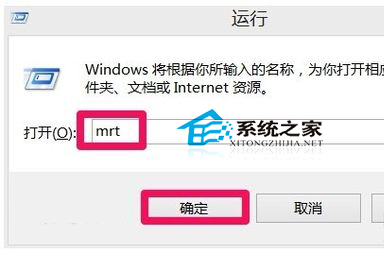
第二步、在Microsoft Windows恶意软件删除工具窗口界面,果断点击“下一步”。
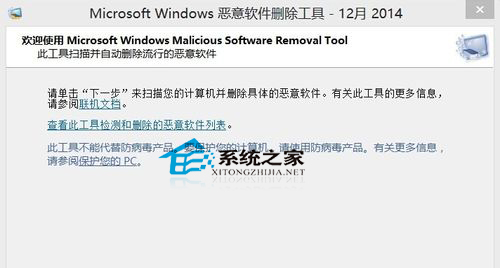
第三步、在扫描类型界面,有三种选项可供选择,我们点击选择“自定义扫描(自定义扫描文件夹,速度较快,建议第一次扫描整个C盘)”,然后点击“选择文件夹”。
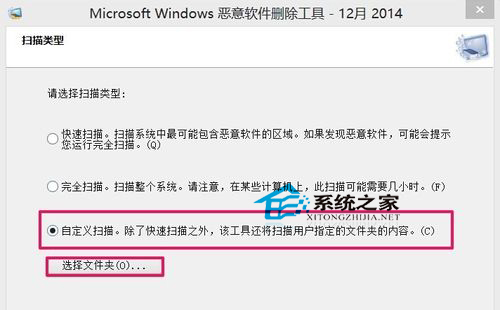
第四步、在浏览文件夹界面,点击选择C盘后,点击底部确定。
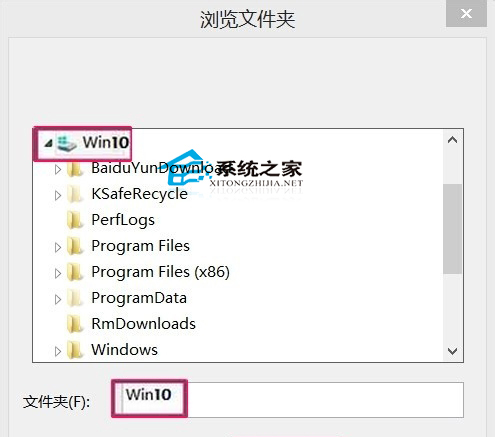
相关推荐:
推荐教程
Win10教程
Win10系统安装教程
Win10系统下载排行
